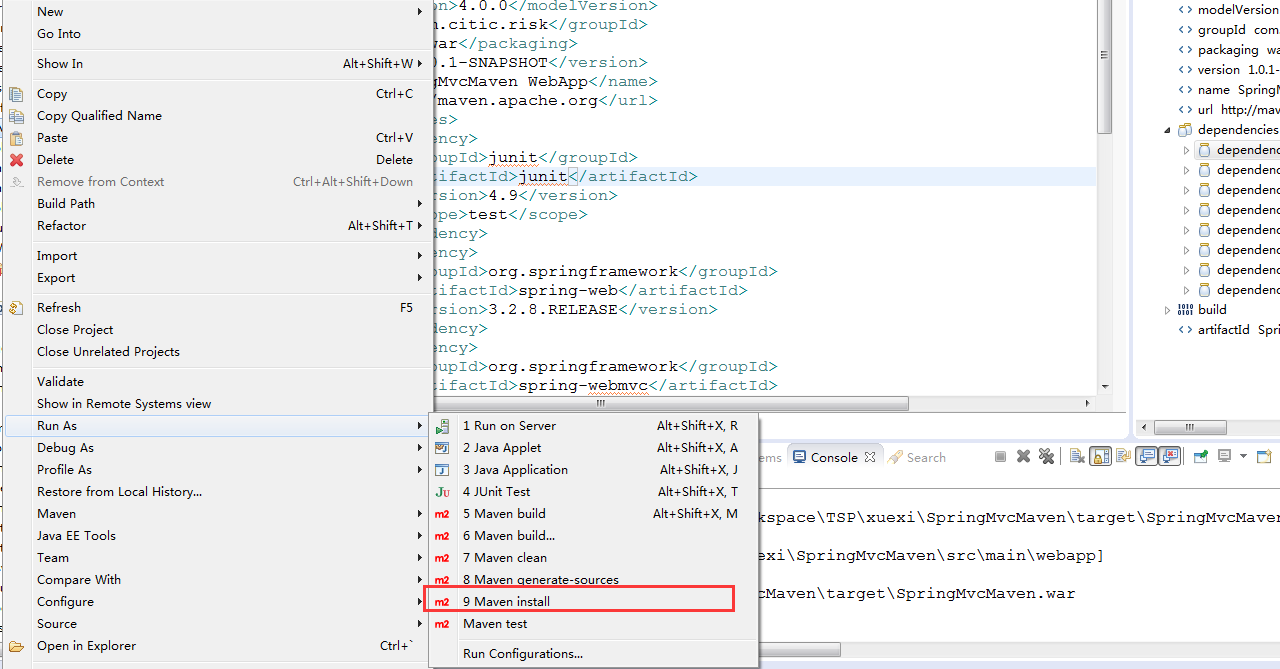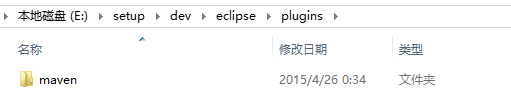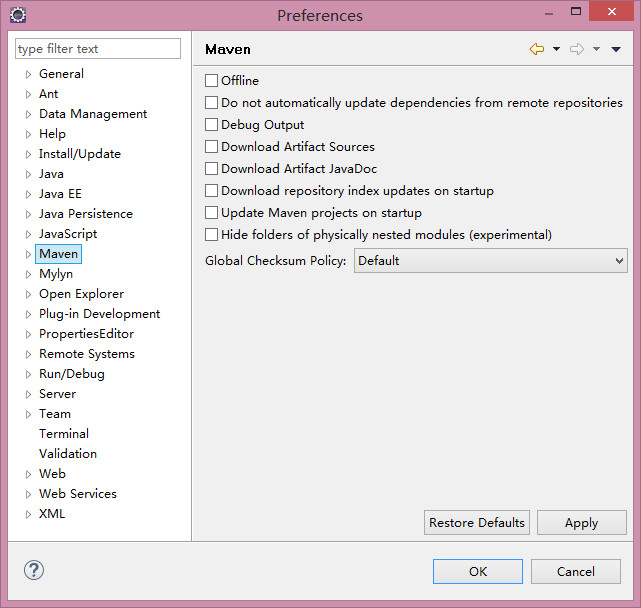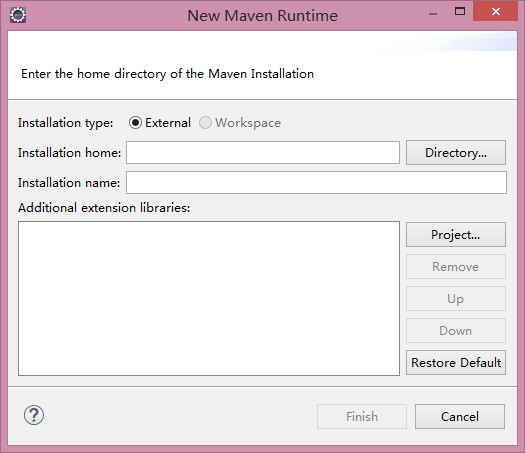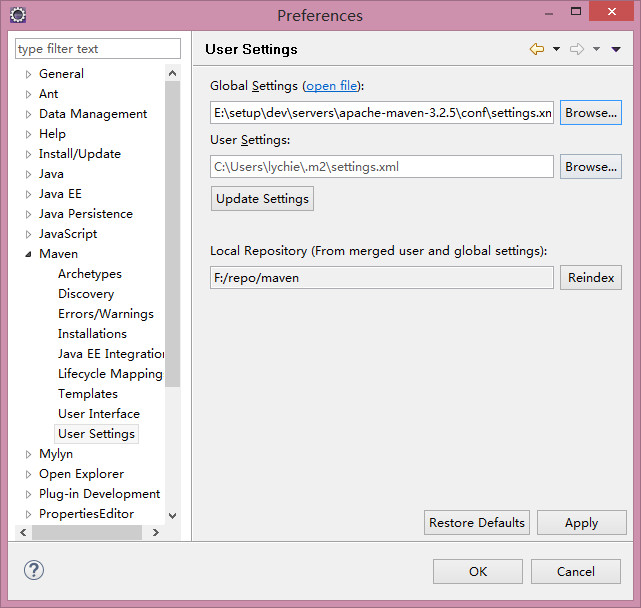离线插件
点击下载离线安装包:eclipse-maven-plugin.zip ( for eclipse helios or higher ) 。解压缩到任意目录(如这里的plugins目录):
目录路径最好不要含有中文或空格。以下用 %maven-plugin% 表示插件解压缩的根目录。如这里的 E:/setup/dev/eclipse/plugins/maven
插件安装
在 eclipse 的安装目录下新建一个 links 文件夹,如下:
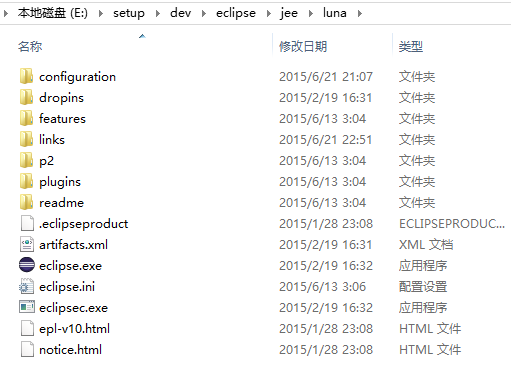
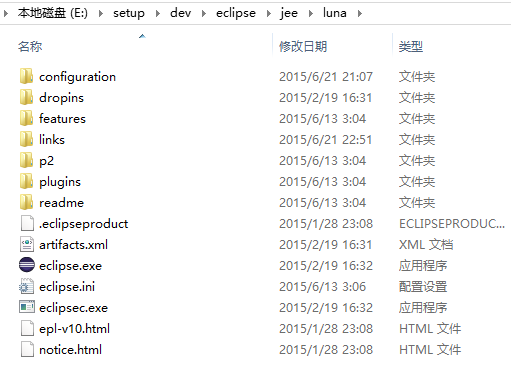
在 links 文件夹内新建一个文本文件,并重命名为 maven.link。用文本编辑器打开 maven.link 并编辑它,添加如下内容 :
path=E:/setup/dev/eclipse/plugins/maven
path 的值指定到 %maven-plugin% 所在的路径,路径分隔符需使用 "/" 或 "\",保存并关闭。
在当前目录下找到 eclipse.ini 配置文件, 用文本编辑器打开并编辑它 :
在当前目录下找到 eclipse.ini 配置文件, 用文本编辑器打开并编辑它 :
1 -showsplash
2 org.eclipse.platform
3 --launcher.XXMaxPermSize
4 256m
5 --launcher.defaultAction
6 openFile
7 -vm
8 E:/setup/dev/java/jdk/bin/javaw.exe
9 -vmargs
10 -Dosgi.requiredJavaVersion=1.7
2 org.eclipse.platform
3 --launcher.XXMaxPermSize
4 256m
5 --launcher.defaultAction
6 openFile
7 -vm
8 E:/setup/dev/java/jdk/bin/javaw.exe
9 -vmargs
10 -Dosgi.requiredJavaVersion=1.7
增加第 7 和第 8 行的配置, 将 E:/setup/dev/java/jdk/bin/javaw.exe 替换成你本机 jdk 的安装目录即可。保存并关闭。
eclipse 配置
打开 eclipse ( 若 eclipse 已经启动, 重启它 ),找到菜单 Window --> Preferences
若能看到 Maven 选项卡,说明插件安装成功。展开菜单 Maven --> Installations,点击面板右侧的 Add... 按钮,弹出的对话框如下:
点击 Directory... 按钮, 在弹出来对话框中选到你 maven 安装的根路径,如下:
选好之后点击确定按钮,返回到父对话框中点击 Finish 按钮。回到主面板中,然后不要忘记把它勾选上,如下:
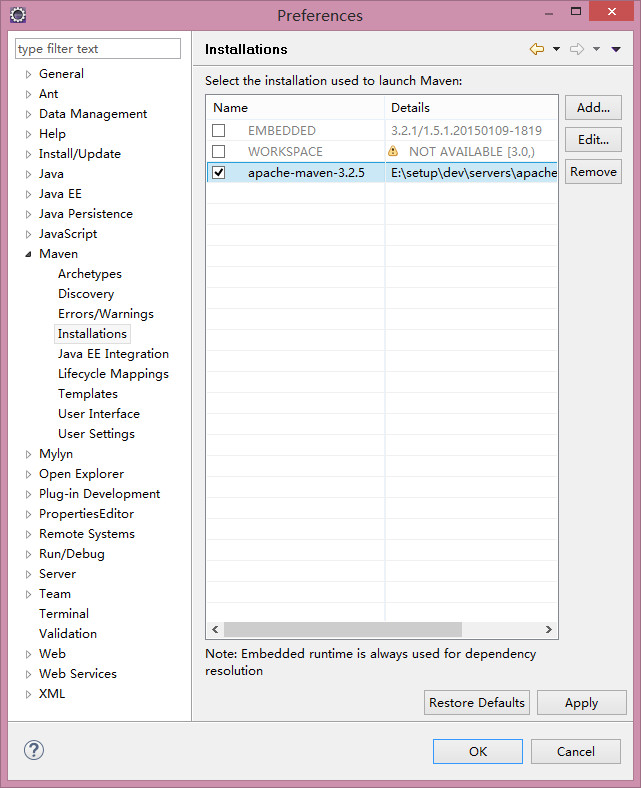
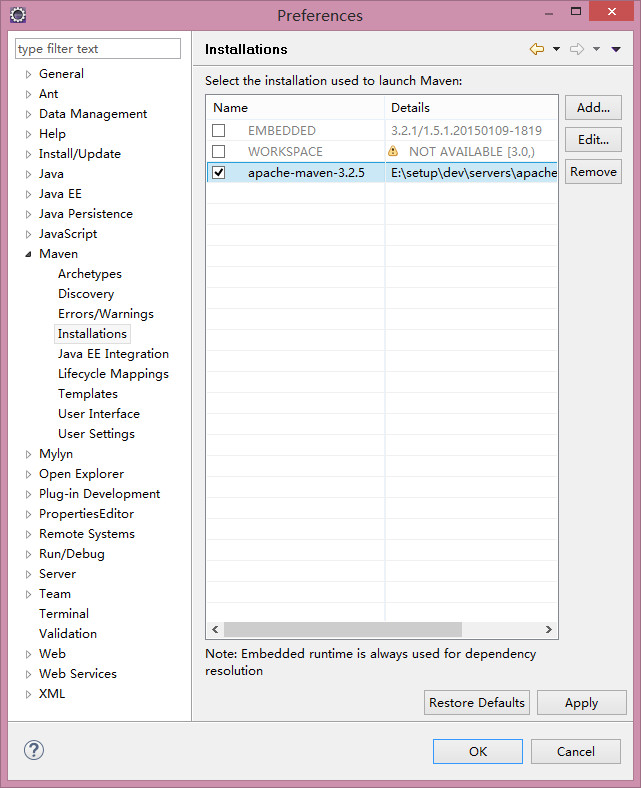
菜单 Maven --> User Settings,点击右侧的 Browse... 按钮,在弹出来对话框中选到你 maven 安装路径下的 settings.xml 文件
点击 OK 按钮,至此,eclipse maven 插件安装配置完成。右键 --> New --> Other --> Maven --> Maven Project 即可创建 Maven 项目。
使用M2Eclipse插件
安装M2Eclipse插件成功后,在Eclipse点击刚才创建的web项目或者java项目。
鼠标右键,Maven>Enable dependency management,使m2eclipse插件对该项目生效。
再次鼠标右键,选择Maven>add dependency,就可以通过网络增加需要的类库了。

选中后,maven将自动下载该类库版本到本地,并且自动加入到eclipse类库中。
下载依赖包:Maven-->Update project,下载成功后,可以查看得到。
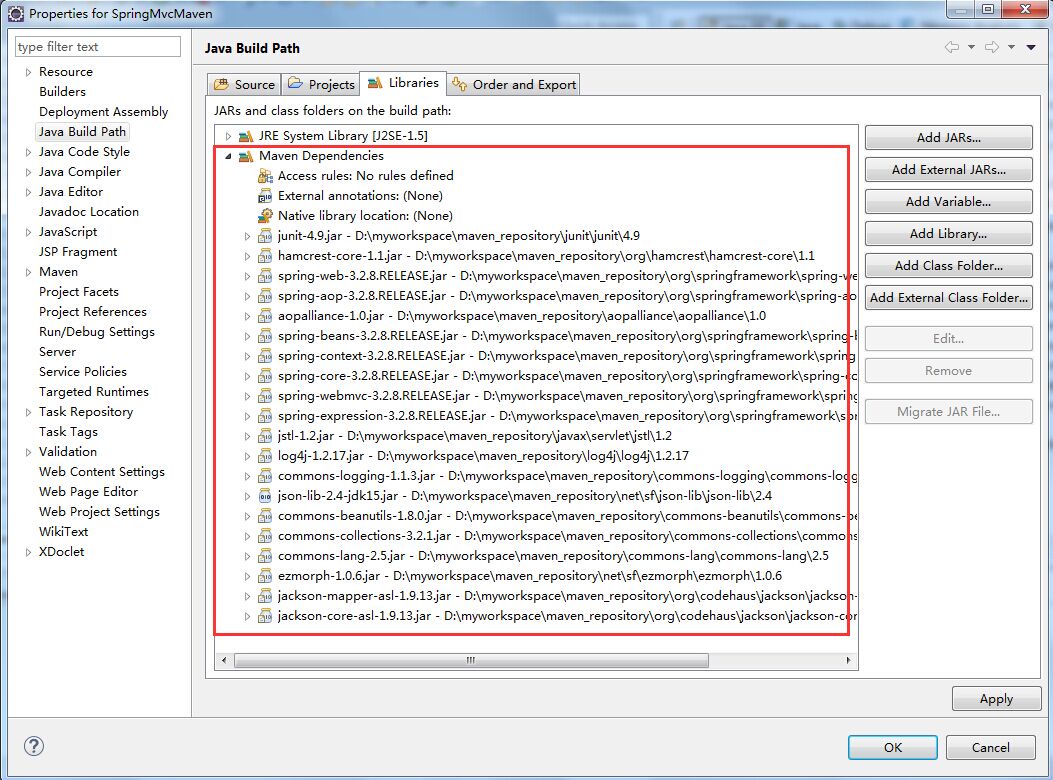
编译及打包:eclipse插件中没有看见maven package命令,所以暂时用maven install。
只有mvn install 和 mvn package
mvn install 是将你打好的jar包安装到你的本地库中,一般没有设置过是在 用户目录下的 .m2下面。
mvn package 只是将你的代码打包到输出目录,一般的是 target下面。